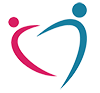 Wiki ГППЦ
Wiki ГППЦ
Городской психолого-педагогический центр
Департамента образования города Москвы
Инструменты пользователя
Инструменты сайта
Содержание
Клиенты
Просмотр карты клиента
Страница «Клиенты» содержит десять вкладок:
- «Мои клиенты» – список всех клиентов специалиста, с которыми он ведет работу;
- «Первичные» – список первичных клиентов специалиста (список формируется автоматически из клиентов, записавшихся онлайн к специалисту и с которыми он провел первичный прием);
- «Консультативные» – список всех клиентов специалиста, с которыми он ведет консультативную работу;
- «Индивидуальные» – список всех клиентов специалиста, с которыми он ведет индивидуальную работу;
- «Групповые» – список всех клиентов специалиста, с которыми он ведет групповую работу;
- «В образовательных учреждениях» – список всех клиентов специалиста, с которыми он ведет работу не на базе Центра;
- «Внебюджет» – список всех клиентов, с которыми специалист ведет работу на внебюджетной основе (список формируется автоматически);
- «ППк» - список клиентов для психолого-педагогического консилиума;
- «Избранные» (рядом отображается количество клиентов) – список избранных клиентов, с которыми специалист еще не ведет работу, но добавил в этот список, для дальнейшей работы;
- «Направленные» (рядом отображается количество клиентов в очереди) – список клиентов, направленных на прием к специалисту другими специалистами Центра.
Для просмотра индивидуальной карты клиента щелкните на ФИО требуемого клиента. Откроется индивидуальная карта клиента.

Добавление в «Мои клиенты»
Чтобы начать работу с клиентом, его необходимо добавить в «Мои клиенты». Клиент считается клиентом специалиста (т.н. «Моим клиентом»), если он добавлен хотя бы в один из списков «Моих клиентов»:
- «Первичные»;
- «Консультативные»;
- «Индивидуальные»;
- «Групповые»;
- «ППк»;
- «Избранное».
Для того, чтобы добавить клиента в один из шести списков «Мои клиенты», необходимо выбрать клиента из списка «Все клиенты» (можно воспользоваться формой поиска), отметив рядом с его ФИО соответствующий флажок.
Нажимаем кнопку «Добавить в «Мои клиенты» и выбираем один из списков «Моих клиентов».
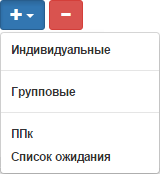
Если у Вас уже созданы группы (см. раздел «Группы»), то вы можете помещать клиентов сразу в соответствующие группы. Список всех Ваших групп («Групповые») будет представлен в ниспадающем меню кнопки «Добавить в «Мои клиенты».
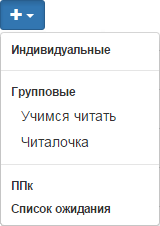
По щелчку по названию группы, отмеченный клиент(ы) сразу попадет в состав группы и так же автоматически станет числиться в списке «Групповые».
Избранные
«Избранные» – список клиентов, созданный специально для Вашего удобства. Вы можете помещать в него любых клиентов, которых по каким-либо причинам еще не готовы добавить в один из других списков «Мои клиенты», но которые требуют Вашего внимания.
На вкладке отображается количество клиентов в этом списке, поэтому Вы всегда будете видеть, что поместили туда кого-то.

Направленные
«Направленные» – список клиентов, направленных на прием к специалисту другими специалистами Центра.

Вы можете взять клиента из списка «Направленные» к себе в работу, добавив в один из списков «Мои клиенты», выделив его и нажав кнопку «Добавить в «Мои клиенты» либо отказаться от работы с данным клиентом, выделив его и нажав кнопку «Удалить».
Если Вашему клиенту требуется работа с каким-то еще специалистом Центра, Вы можете добавить клиента в очередь к другому специалисту.
Откройте карту клиента, которого Вы хотите направить к другому специалисту. В разделе «Клиент у специалистов» щелкните по ссылке «Направить».

Выберите ФИО специалиста, к которому Вы хотите направить данного клиента (установите около него соответствующий флажок), и нажмите кнопку «Выбрать».
Журнал индивидуальной работы
Для просмотра журнала индивидуальной работы с клиентом на любой из вкладок страницы «Клиенты» щелкните на кнопку «Журнал» справа от ФИО соответствующего клиента.

В любой момент Вы можете скачать на свой компьютер просматриваемый журнал индивидуальной работы и, при необходимости, распечатать.
Чтобы скачать журнал индивидуальной работы нажмите кнопку «Экспорт/печать».
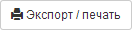
Скачанный файл можно распечатать.
С помощью фильтра «Период», можно настроить временной интервал вывода журнала индивидуальной работы. По-умолчанию отображается журнал за текущий учебный год.

Удаление из «Моих клиентов»
Если Вы закончили работу с клиентом и хотите, чтобы он не отображался в Ваших списках «Моих клиентов», удалите этого клиента, выделив его и нажав на соответствующую кнопку.

Удаляя клиента из списков «Моих клиентов» вся информация о проведенных с ним мероприятиях, его образовательный маршрут, членство в группах на базе Центра и ОО, а так же статистика сохраняются.
Если Вы хотите добавить в «Мои клиенты» ранее удаленного клиента, попросите администратора Вашего территориального отделения направить этого клиента к Вам еще раз.